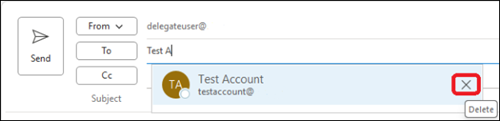Останнє оновлення: 29 березня 2024 р.
ПРОБЛЕМА
Коли ви відповідаєте на повідомлення електронної пошти або пересилаєте його, ви отримуєте звіт про недоставку (NDR), як показано нижче. У цьому конкретному випадку нум помилки (7) у NDR означає, що запис автозаповнення електронної пошти одержувача неправильний. Це викликано помилкою в класичній програмі Outlook, яку з тих пір виправлено.
Помилка:
Повідомлення не дійшло до деяких або всіх потрібних одержувачів.
Тема: повідомлення електронної пошти з кодом NDR
Надіслано: 3-25-2024 10.30 ранку
Не вдалося зв'язався з такими одержувачами:
Ім'я користувача на 3-25-2024 10.30 AM
-
Не вдалося надіслати це повідомлення. Спробуйте надіслати повідомлення пізніше або зверніться до адміністратора мережі.
____________________________________________________
Діагностичні відомості для адміністраторів:
____________________________________________________
Помилка: [0x80004005-0x00000000-0x00000000].
Submit-Message помилка: ідентифікатор повідомлення(5), нум помилки(7), HResult(0x80004005), EC(-2147467259).
СТАН: ВИПРАВЛЕНО
Цю проблему вирішено у версії 2403 збірці 17425.20146, що випускає 29.03.24. Щоб інсталювати оновлення, виберіть Елемент Файл > Обліковий запис Office > Параметри оновлення > Оновити зараз. Доки не з'ясується фіксована збірка, скористайтеся веб-програмою Outlook Web Access (OWA) або новою версією Outlook.
Щоб вирішити цю проблему, видаліть запис автозаповнення одержувача, який отримав звіт про недоставку. Видалення неправильного запису автозаповнення
Виконайте такі дії:
-
Відкрийте нове повідомлення електронної пошти.
-
Введіть кілька перших символів запису автозаповнення, який потрібно видалити.
-
Коли запис з'явиться в списку пропозицій, наведіть вказівник миші на пропозицію, доки її не буде виділено, але не вибирайте її.
-
Коли піктограма X з'явиться поруч із виділеним варіантом, виберіть X , щоб видалити запис зі списку, або натисніть клавішу Delete на клавіатурі.
Після видалення запису автозаповнення потрібно буде ввести повну адресу електронної пошти під час наступного надсилання повідомлення електронної пошти цьому одержувачу. Їхній запис буде додано назад до списку автозаповнення.
Додаткові ресурси
Додаткові ресурси

Зв’язок із фахівцями
Зв’яжіться з фахівцями, обговоріть останні новини в програмі Outlook і рекомендації стосовно роботи з нею, а також ознайомтеся з нашим блоґом.

Отримання довідки в спільноті
Поставте запитання в спільноті, а агенти підтримки, фахівці, інженери та інші користувачі Outlook спробують вам допомогти.

Запропонуйте нову функцію
Ми раді отримувати ваші пропозиції та відгуки. Поділіться своїми думками. Ми дослухаємося до вас.
Додаткові відомості
Виправлення або способи вирішення нещодавно виявлених проблем у програмі Outlook для ПК